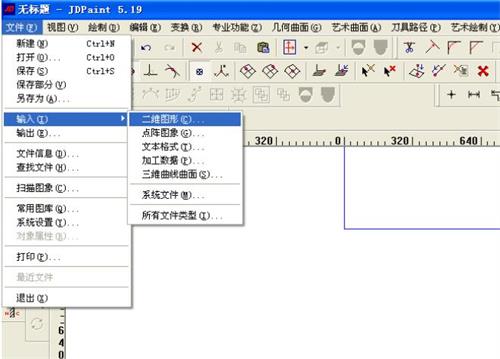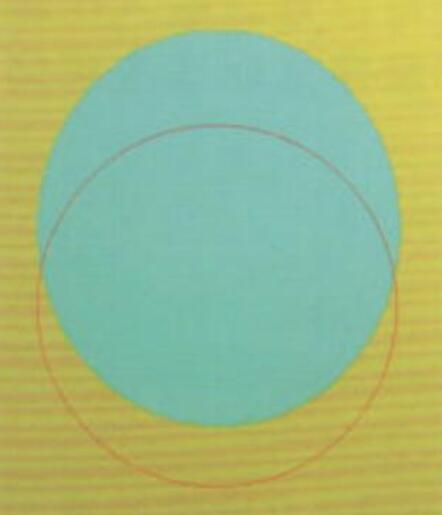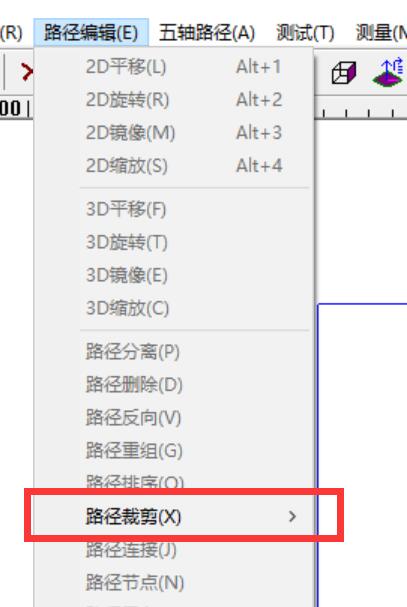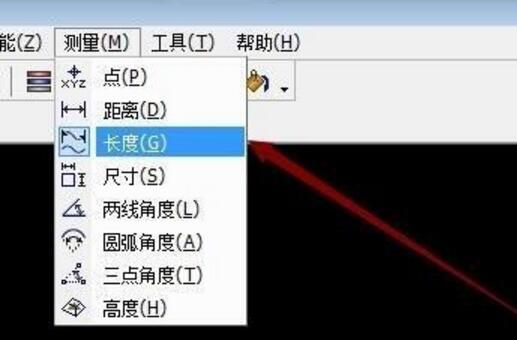如何快速使用精雕软件绘制齿轮线条?完整步骤解析
如何高效利用精雕软件绘制精确的齿轮线条?这是许多用户关心的问题。今天,我们将详细解析使用精雕软件绘制齿轮线条的具体步骤,帮助您快速掌握这一实用技巧。
第一步:绘制基础圆形
首先,根据所需齿轮的实际尺寸,绘制一个合适大小的圆。这将作为齿轮的基础形状,便于后续操作的展开。
第二步:添加辅助线并设置齿数
在圆形基础上,添加两条水平的辅助线,并确保它们经过圆的中心。
接下来,选择其中一条辅助线,然后根据需要设置齿轮的齿数。例如,如果希望齿轮有100个齿,则选择“圆形阵列”功能,将齿数设置为100,并勾选“删除原始图形”选项,然后点击“确定”。接着,使用鼠标左键点击圆形的中心点,此时100条线将自动以圆形阵列方式均匀分布。
第三步:设计齿轮造型线
在完成线条阵列后,开始绘制齿轮的具体造型线。选择阵列好的100条线中间的区域,设计出一个齿轮的单元造型。完成一个齿形线条后,使用“镜像”功能复制图形,形成两个相对称的齿形单元。
第四步:删除多余线条
框选所有刚才阵列出来的线条,保留横竖中线,删除其余多余的辅助线条,以确保图形的简洁性和清晰度。
第五步:进行圆形阵列
框选两个齿形单元线条,进入“变换”菜单,选择“阵列”-“圆形阵列”功能。由于已经有两个单元,这里可以将阵列数量设置为50,从而生成完整的齿轮造型。设置好后鼠标点击两条辅助直线相交中心点,齿轮线条将自动衔接成一个完整的圆形结构。
第六步:连接所有线条
最后,选中所有生成的齿轮线条,使用“曲线编辑”中的“连接”功能,将它们连接成一个完整的闭合曲线。这样,齿轮的线条绘制就全部完成了。
通过以上步骤,您就可以在精雕软件中快速绘制出精确的齿轮线条,节省时间并确保设计的精准度。希望这个教程能帮助您熟练掌握精雕软件的齿轮绘图技巧。